
DAWには様々な種類があります。有名なものだと「Protools」や「cubase」など。しかし、いずれも高額でありDAW初心者にとっては手を出しにくい金額です。
そこでおすすめしたいのが「Cakewalk by BandLab」。なんと完全無料のDAWなのです! 今回は、Cakewalk by BandLabのインストール方法から使い方までを解説します。
Cakewalk by BandLabの3つの魅力
Cakewalk by BandLabの魅力は、無料の部分だけではありません。とくに注目しておくべき特徴は、以下の3つです。
- 元SONAR Platinum
- 外部プラグイン使用可能
- エフェクターセットがついている
元SONAR Platinum
Cakewalk by BandLabの一番大きな特徴は、元SONAR Platinumという点です。SONAR Platinumは、ボカロP時代の米津玄師も使っていました。
当時はCubaseと同等の人気を誇っていたソフトでしたが、2017年に開発が終了してしまいます。その後、2018年にBandLabがCakewalkを買収して生まれたのが、Cakewalk by BandLab。
SONAR Platinumは当時6万円以上だったので、実質6万円のソフトを無料で使えると言っても過言ではありません。
外部プラグイン使用可能
Cakewalk by BandLabの他にも無料のDAWはありますが、その多くは外部プラグインに対応していません。しかし、Cakewalk by BandLabは無料でありながらも外部プラグインの使用が可能です。
自分の好きなシンセやエフェクターを追加できるので、イメージしている楽曲に近づけられます。
エフェクターセットがついている
DAW初心者に嬉しいのが、ProChannelというチャンネルストリップ。
チャンネルストリップというのは、ミキサーのチャンネルに標準でついているエフェクターセットです。イコライザーやコンプレッサーなどが入っているので、1からプラグインを集める必要がありません。DAW初心者でも、すぐに音源編集を始められます。
Cakewalk by BandLabのインストール方法
Cakewalk by BandLabのインストール方法はとても簡単です。以下の手順でインストールしてみてください。
1. 公式サイトから「ダウンロード」を選択
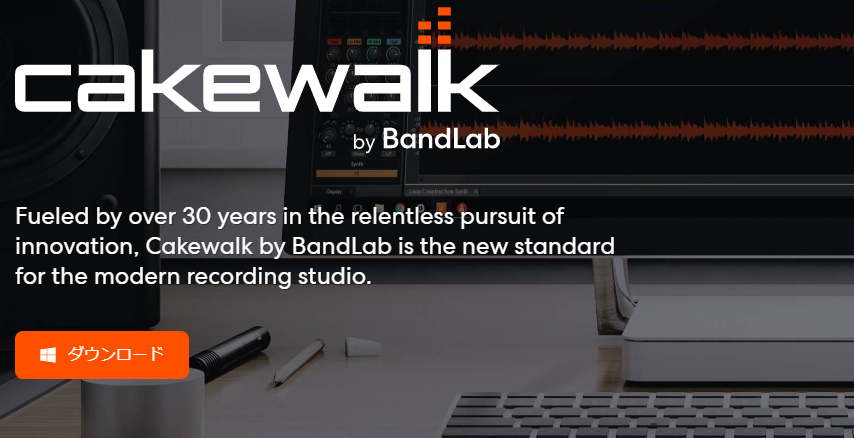
©︎Cakewalk by BandLab
2.「Cakewalk Installer」を選択
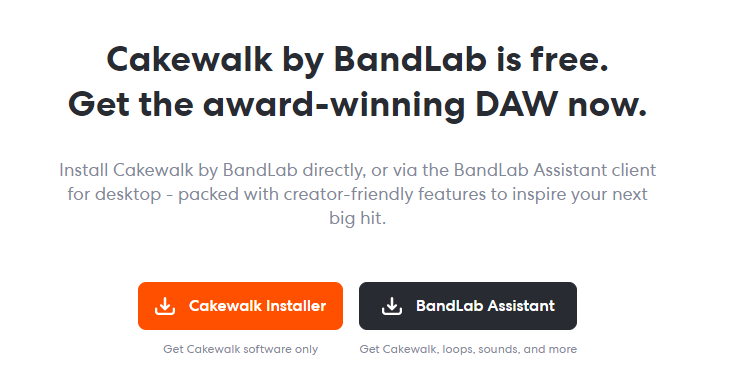
©︎Cakewalk by BandLab
3. パソコンにインストーラーが保存されるので、インストーラーを起動
4. 言語を選択
5. 追加機能を選択して「次へ」
・Studio Instruments…ドラム・ベース・エレクトリックピアノ・ストリングスの音源パック
・Drum Replacer…ドラムの音を差し替えできる機能
・Melodyne…音程修正ツール
・Theme Editor…メニューやアイコンの色を変えるツール
・Demo Project…Cakewalk by BandLabを使用して作られたデモソング
・Offline Help and Documentation…ヘルプ・マニュアル機能(日本語対応無し)
6.「Install」を選択
以上でインストール完了です。
しかし、Cakewalk by BandLabを使用するには、さらにBandLabというサイトへの登録が必要になります。
Bandlabへの登録方法
Cakewalk by BandLabを使用するには、BandLabというサイトのアカウントを取得して、認証しなければいけません。アカウント登録は無料なので、以下の方法で進めてください。
1. BandLab公式サイトからサインアップ

©︎BandLab
2. 名前・メールアドレス・パスワードを入力
3. ユーザー名と写真の登録(写真は任意)
4. 担当楽器を選択して「Continue」
5. 好きジャンルを選択して「Continue」
以上でBandLabの登録完了です。
Cakewalk by BandLabの基本設定
BandLabへの登録が完了すれば、後は通常のDAWと同じように設定をすすめていきます。
必ず行っておくべきなのが「オーディオのセットアップ」です。入力デバイスと出力デバイスを設定しておかなければ、音が出ません。使用しているオーディオインターフェイスなどを設定しておきましょう。
次にMIDIのセットアップです。使用するMIDIキーボードなどを選択できるので、チェックをいれるだけで問題ありません。メインの設定は以上です。
Cakewalk by BandLabの始め方
Cakewalk by BandLabを開いたら「新規プロジェクト」を選択してください。新規プロジェクトを選択すると6つのテンプレートから選択できます。
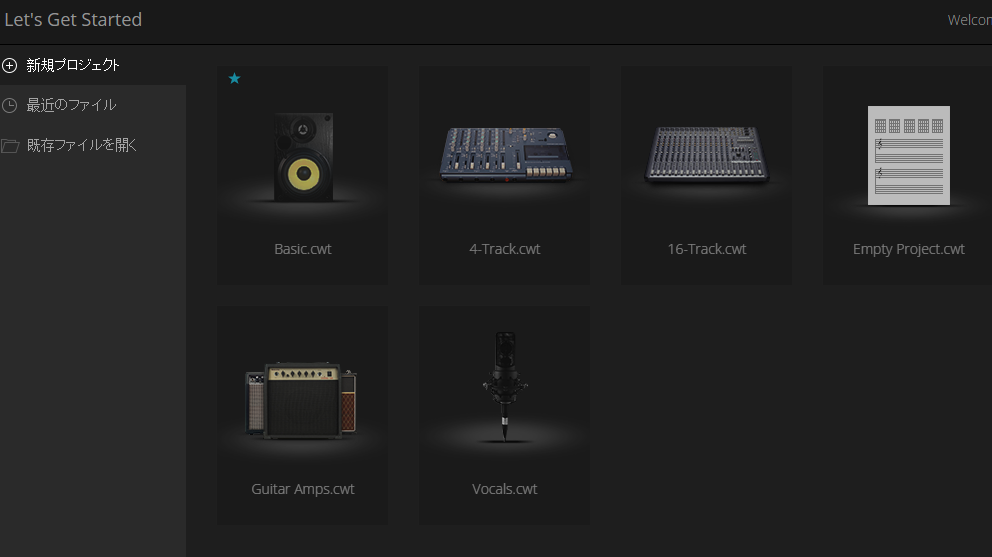
©︎Cakewalk by BandLab
- Basic…AUDIOとMIDIが1トラックずつ用意
- 4-Track…AUDIOが4トラック用意
- 16-Track…AUIDOが16トラック用意
- Empty Project…トラックが何も用意されていない
- Guitar Amps…6種類のギターアンプが用意
- Vocals…10個のマイクエフェクトが用意
基本的な音源作成であれば、4-Trackや16-Trackを選択しておけば問題ありません。
Cakewalk by BandLabの使い方
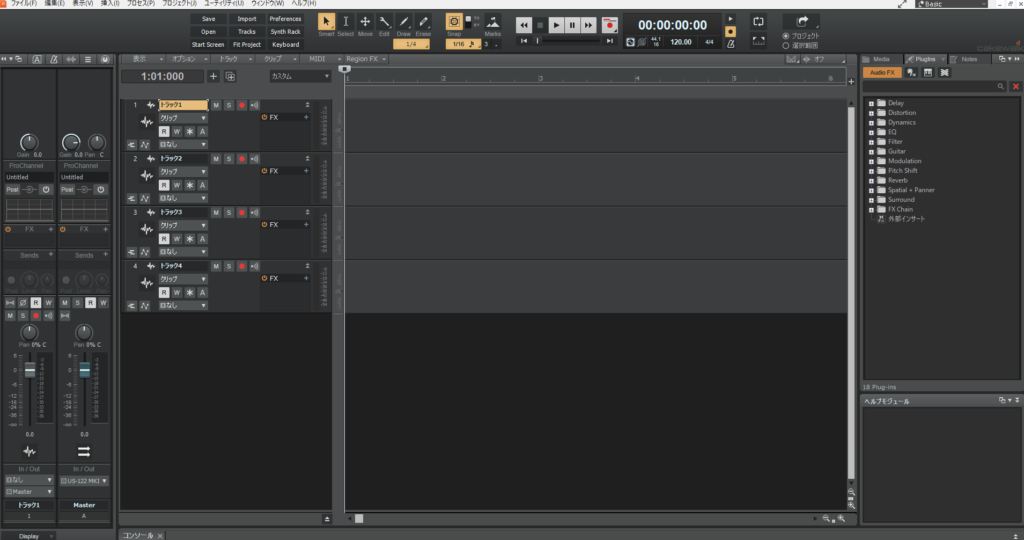
©︎Cakewalk by BandLab
Cakewalk by BandLabの使い方は、シンプルでわかりやすいです。メニューは日本語対応しているので、それぞれをクリックしていけば、どこで何ができるのかわかります。
基本的な編集は、音源やトラックを右クリック(Windowsの場合)すれば、メニューが表示されます。
また、アイコンで分からない部分は、マウスを合わせると、以下画像のように「ヘルプモジュール」に説明が入るので、とてもわかりやすいです。
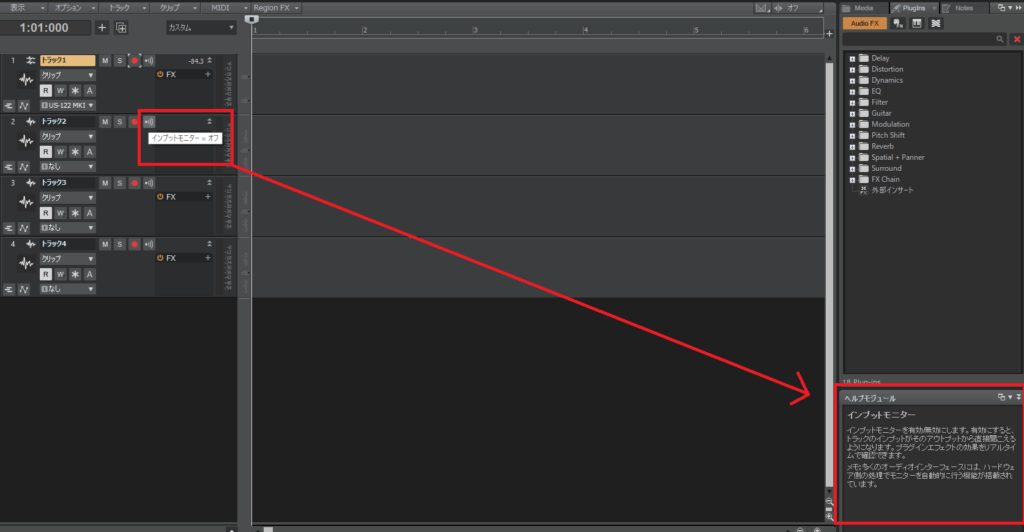
©︎Cakewalk by BandLab
ヘルプモジュールを頼りにしながら、まずは一度色んな機能を使ってみると良いでしょう。
Cakewalk by BandLabは初心者から玄人までおすすめ
DAWで作曲してみたい人は、ぜひ一度Cakewalk by BandLabを使ってみてください。「無料でここまでできるの!?」と驚くはずです。また、元々がSONAR Platinumなので、今はなきSONARシリーズを使っていた人にとっては、懐かしさも感じられるでしょう。
ちなみに、筆者自身もCakewalk by BandLabを使って作曲や録音、編集を行っていますが、とくに問題なく使用できています。高額なDAWを購入するのがばかばかしく感じるほどです。
本格的な作曲も可能なので、ぜひ一度Cakewalk by BandLabを試してみてください。公式サイトはこちらから。
(文・名城政也)






